如何修复Spotify错误“这首歌不可用”?
“我是 Spotify 高级订阅者并下载了两个播放列表以供离线收听。当我打开离线模式并开始播放离线播放列表时,我收到此通知“这首歌不可用。 如果您的计算机上有该文件,则可以将其导入”。
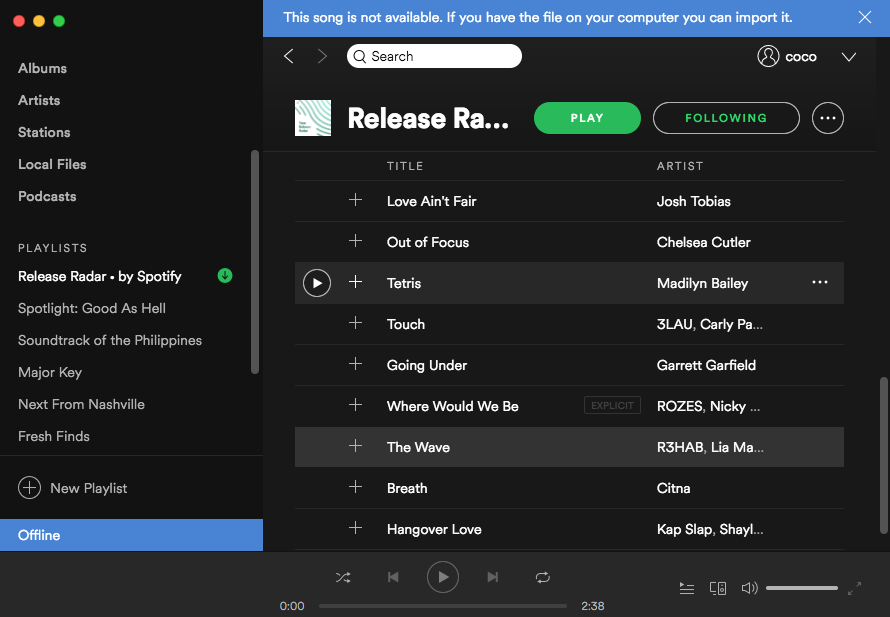
第二天,当我运行 Spotify 时,我只得到一个像这样的空白屏幕:
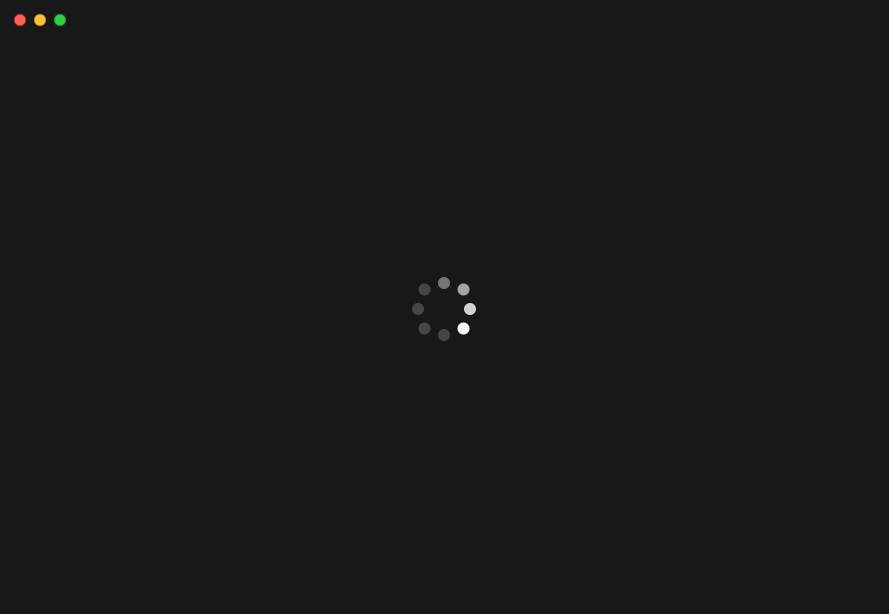
我在网上搜索过,但找不到任何解决方案。 这真是令人心碎。
你遇到过这些问题吗? 许多用户都会发生这种情况,重新安装并不能解决此问题。
但是,如果您可以将 Spotify 歌曲备份到您的计算机,即使您遇到此问题,您仍然可以访问这些歌曲。 在这里,我们将向您介绍一个强大的 Spotify 音乐备份工具 - Ondesoft Spotify 音乐转换器 - 它允许您轻松地 将 Spotify 音乐下载为 100% 原始质量的 MP3 文件 ,以保存在您的计算机或任何音乐播放器上。
本教程将向您展示如何使用 Ondesoft Spotify 音乐转换器将 Spotify 音乐转换为 mp3。
步骤 1 下载、安装并运行 Ondesoft Spotify 转换器。
请确保您已在计算机上安装了 Spotify 应用程序。
打开 Ondesoft Spotify Converter 后,Spotify 应用程序将自动启动。

第 2 步将 Spotify 歌曲添加到 Ondesoft Spotify 转换器
单击添加文件按钮,然后将 Spotify 歌曲、播放列表、专辑从 Spotify 应用程序拖动到界面。 如果您使用的是 Spotify 网络播放器,请将链接复制并粘贴到左下角区域。 然后单击“添加”按钮以导入您要转换的所有 Spotify 歌曲。

3. 设置输出设置
单击选项按钮可更改输出文件夹、输出格式、比特率或采样率。 默认输出格式为 MP3。 您还可以根据需要选择 M4A、WAV 和 FLAC。 它还允许您将比特率从 128kbps 更改为 512kbps。

步骤 4 开始转换
更改输出设置后,单击转换按钮开始将 Spotify 音乐转换为 mp3 或其他格式。

转换完成后,单击下面的文件夹图标可快速找到所有转换后的歌曲。

现在,您可以在没有 Spotify 应用程序的情况下随时随地播放 Spotify 歌曲。
侧边栏
Ondesoft 提示
更多>>- Sonos 上的 Spotify 免费版本
- 下载免费圣诞歌曲
- 关于 Spotify 的 9 件事
- 免费获得 Spotify Premium
- 在 Apple Watch 上播放 Spotify
- 将 Spotify 转换为 MP3
- 将 Spotify 转换为 M4A
- 将 Spotify 转换为 WAV
- 将 Spotify 转换为 FLAC
- Spotify 播放列表到 iPod shuffle
- 来自 Spotify 的 DRM 免费音乐
- 从 Spotify 下载 MP3 音乐
- 免费下载 Spotify 音乐
- 无需付费即可下载 Spotify 音乐
- 将 Spotify 歌曲下载到外置硬盘
- 在 MP3 播放器上享受 Spotify 音乐
- 延长 Spotify 高级免费试用期
- 免费 Spotify 下载器
- 免费 Spotify 录音机
- 备份 Spotify 音乐
- 在车上播放 Spotify
- 在 HomePod 上播放 Spotify
- Spotify++ iOS 从 AppValley 下载
- Spotify++ iOS 从 TweakBox 下载
- 免费离线听 Spotify 音乐
- 在 Sandisk MP3 播放器上收听 Spotify 音乐
- 在 iPod 上收听 Spotify
- 在 Amazon Echo 上播放 Spotify 音乐
- 在没有 iPhone 的 Apple Watch 上播放 Spotify 音乐
- 在 Apple Watch 上播放 Spotify 音乐
- 在 iPod Nano 上播放 Spotify 音乐
- 在 iPod Shuffle 上播放 Spotify 音乐
- 在 PS4 上播放 Spotify 音乐
- 在 Roku 上播放 Spotify 音乐
- 在 Sonos 上播放 Spotify 音乐
- 在 Google Home 上播放 Spotify 音乐
- 从 Spotify 录制歌曲
- 将 Spotify 音乐录制为 MP3
- 删除 Spotify DRM
- 将 Spotify 音乐另存为 MP3
- Spotify 音乐作为铃声
- Spotify 免费 VS 高级比较
- 免费获得 Spotify 溢价 - 没有黑客
- Spotify 音乐下载器
- Spotify 音乐质量
- Spotify 音乐录音机
- Apple Watch 上的 Spotify 离线播放
- 第 4 代 iPod Touch 上的 Sptofy
- Spotify 高级版 APK
- Spotify Premium 免费
- Spotify Premium 不会下载歌曲
- Spotify 歌曲不可用
- Spotify 学生折扣
- 将本地音乐同步到 Spotify
- Spotify 同步到 iPod 功能不再可用
- Spotify VS。 潮汐比较
- 免费 Spotify 到 MP3 转换器
- Spotify 到 MP3 转换器
- Spotify VS Apple Music 比较
- Spotify VS Soundcloud
- 将 Spotify 串流到 Apple TV
- 将 Spotify 串流到 Chromecast
- 将 Spotify 同步到 Android
- Spotify 可视化工具
- Spotify 播放列表下载器
- 在电视上观看 iTunes 电影
- iTunes DRM 删除
- 在三星电视上播放 Spotify
- Spotify 兼容 MP3 播放器
- 从 Audible 有声读物中删除 DRM
- 将音频转换为 MP3
- 最佳 DRM 音频转换器评论
- Apple 的 FairPlay DRM:您需要知道的一切
- 前 8 名音乐流媒体服务
- 在没有 Premium 的情况下阻止 Spotify 上的广告
- 如何将 Spotify 歌曲下载到手机
- 如何将 Spotify 连接到 Discord
- 在 Wear OS Smartwatch 上离线播放 Spotify






